콘텐츠에 콜투액션(CTA) 추가하기
마지막 업데이트 날짜: 2025년 12월 12일
콜 투 액션(CTA)을 생성한 후 HubSpot 및 외부 페이지 모두에 CTA를 추가할 수 있습니다. 외부 페이지용 CTA를 구성할 때는 HubSpot 추적 코드가 설치되어 있어야 합니다. 드래그 앤 드롭 마케팅 이메일에도 CTA를 추가할 수 있습니다.
콘텐츠에 CTA를 추가한 후, 마케팅 허브 또는 콘텐츠 허브 프로페셔널/엔터프라이즈 구독을 보유한 경우 방문자가 CTA와 상호작용한 후 자동으로 실행될 워크플로를 생성할 수 있습니다. 예를 들어 방문자가 CTA의 양식을 제출하면 신규 연락처를 육성하기 위한 일련의 마케팅 이메일을 발송하도록 트리거할 수 있습니다.
Und콘텐츠에 CTA 추가하기
페이지에 CTA를 추가하는 방법은 생성한 CTA 유형에 따라 다릅니다:
- 임베디드 CTA를 사용하는 경우 페이지당 최대 100개의 임베디드 CTA를 추가할 수 있습니다. 임베디드 CTA는 다음과 같은 방식으로 사용할 수 있습니다:
- HubSpot 페이지의 기본 CTA 모듈
- 마케팅 이메일의 기본 버튼 모듈
- 외부 웹사이트의 코드 스니펫
- 스티키 배너, 팝업 박스 또는 슬라이드인 CTA를 사용하는 경우 다음 중 하나를 선택할 수 있습니다:
- 방문자가 버튼을 클릭할 때 CTA가 표시되도록 설정합니다.
-
- 하나 이상의 활성화 트리거를 선택한 후 웹사이트 URL 또는 방문자 정보를 사용하여 대상을 설정하세요. 첫 번째 트리거 조건이 충족되면 대상 페이지와 지정된 방문자에게 CTA가 표시됩니다:
- 페이지 스크롤 시 트리거
- 이탈 의도 시 트리거
- 시간 경과 후 트리거
- 비활성 후 트리거
- 하나 이상의 활성화 트리거를 선택한 후 웹사이트 URL 또는 방문자 정보를 사용하여 대상을 설정하세요. 첫 번째 트리거 조건이 충족되면 대상 페이지와 지정된 방문자에게 CTA가 표시됩니다:
HubSpot 콘텐츠에 CTA 추가하기
HubSpot 페이지에는 추적 코드가 자동으로 설치됩니다. 대부분의 활성화 트리거의 경우 첫 번째 트리거 조건이 충족될 때 CTA가 표시됩니다.
그러나 방문자가 버튼을 클릭할 때 트리거되는 내장형 CTA나 CTA를 사용하려면 수동으로 CTA를 추가해야 합니다.
HubSpot 페이지에 CTA 추가하기
HubSpot 호스팅 페이지에는 '콜 투 액션(Call-to-action)' 모듈을 사용하여 CTA를 삽입할 수 있습니다.
-
콘텐츠로 이동:
- 웹사이트 페이지: HubSpot 계정에서 콘텐츠 > 웹사이트 페이지로 이동합니다.
- 랜딩 페이지: HubSpot 계정에서 콘텐츠 > 랜딩 페이지로 이동합니다.
- 해당콘텐츠이름을클릭하세요.
- 콘텐츠 편집기에서 왼쪽 사이드바의+ 추가 버튼을클릭하세요.
- 사이드바 편집기에서 '콜 투 액션(Call-to-action)' 모듈을 검색하여 클릭한 후페이지에드래그하여 배치하세요.
- CTA 섹션에서'콜 투 액션 선택'을 클릭하세요.

HubSpot 블로그 게시물에 CTA 추가하기
- HubSpot 계정에서 콘텐츠 > 블로그로 이동합니다.
- 게시물 이름을클릭하세요.
- 콘텐츠 편집기에서 리치 텍스트 모듈을 클릭하여 내용을 사용자 지정합니다.
- 리치 텍스트 도구 모음에서 삽입>행동 유도 버튼을 클릭하세요.

- 오른쪽 패널에서 CTA 탭 을 클릭하세요.
- 삽입할CTA를선택한 후삽입을 클릭하세요.
- 왼쪽 패널에서 변경 사항 적용을 클릭하세요. 선택한 CTA가 이제 리치 텍스트 편집기와 미리 보기 화면에 표시됩니다.
HubSpot에서 버튼 클릭 시 CTA 트리거 설정
방문자가 페이지의 버튼을 클릭할 때 고정 배너, 팝업 상자 또는 슬라이드인 CTA를 트리거할 수있습니다
. HubSpot 페이지의 기본 버튼 모듈을 사용하여 이 트리거를 설정하려면:-
콘텐츠로 이동하세요:
- 웹사이트 페이지: HubSpot 계정에서 콘텐츠 > 웹사이트 페이지로 이동합니다.
- 랜딩 페이지: HubSpot 계정에서 콘텐츠 > 랜딩 페이지로 이동합니다.
- 이름을 클릭하세요
- 왼쪽 패널의 추가 탭 에서 기본 버튼 모듈을 검색하여 선택하세요. 버튼 모듈 을 클릭한 후 페이지로 드래그하세요.

- 왼쪽 패널에서 링크 드롭다운 메뉴를 클릭하고 CTA를 선택하세요.
- CTA 드롭다운 메뉴를 클릭하고 기존 CTA를 선택하세요.
- 버튼 모듈 설정을 계속 진행하세요.

드래그 앤 드롭 마케팅 이메일에 임베디드 CTA 추가하기
드래그 앤 드롭 마케팅 이메일에 임베디드 CTA를 추가하고 여러 접점에서 CTA 제안의 효과를 추적하세요.
참고: 이메일용 CTA 생성 또는 선택 시 단일 버튼 또는 이미지만 지원됩니다. 버튼과 이미지 등 여러 요소가 포함된 CTA는 사용할 수 없습니다.
CTA 추가 방법 드래그 앤 드롭 이메일 편집기:
- HubSpot 계정에서 마케팅 > 이메일로 이동합니다.
- CTA를 추가하려는 이메일에 마우스를 올려놓은 후 편집을 클릭하세요. 또는 새 이메일을 생성하세요.
- 왼쪽 패널에서 버튼 모듈을 클릭한 후 이메일 편집기로 드래그하세요.

- 왼쪽 패널에서 링크 드롭다운 메뉴를 클릭하세요. 그런 다음 CTA를 선택하세요.
- CTA 필드 아래에서 선택을 클릭하세요.
- 오른쪽 패널에서 삽입할 CTA를선택한 후삽입을 클릭하세요.
테마의 버튼을 맞춤 설정하여 버튼 클릭 시 CTA를 실행하도록 합니다.
HubSpot에서 맞춤 테마를 사용하는 경우, CTA를 실행하도록 테마의 버튼 모듈을 맞춤 설정해야 할 수 있습니다.
기본 테마를 편집하는 경우 먼저 복제해야 합니다. 자산 마켓플레이스에서구매한 테마는 복제할 수 없으므로 대신자식 테마를 생성하는 것이 좋습니다.
테마의 버튼 모듈을 사용자 정의하려면:
- HubSpot 계정에서 콘텐츠 > 디자인 관리자로 이동합니다.
- 왼쪽 상단에서 버튼 모듈을 검색하세요.
- 오른쪽 패널에서 버튼(필드 그룹) 위에 마우스를 올린 후 편집을 클릭합니다.
- 그룹화된 필드에서 URL(URL) 위에 마우스를 올린 후 편집을 클릭하세요.
- 지원되는 URL 유형 드롭다운 메뉴를 클릭하세요. 그런 다음 CTA 확인란을 선택하세요.
- 오른쪽 상단에서 변경 사항 게시를 클릭하세요. 변경 사항을 게시한 후 페이지에서 테마 버튼 모듈을 사용할 때 CTA 옵션이 표시됩니다.
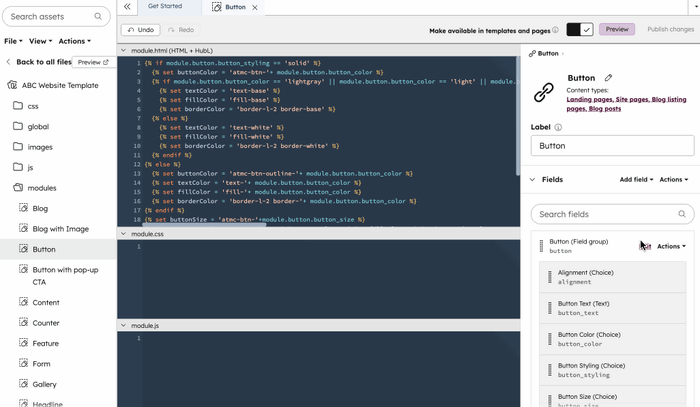
외부 콘텐츠에 CTA 추가하기
외부 페이지에 CTA를 추가하려면 HubSpot 추적 코드를 설치해야 합니다.
고정 배너, 팝업 상자 또는 슬라이드인 CTA의 경우 추적 코드를 설치하면 첫 번째활성화 트리거가충족될 때 CTA가 표시됩니다. 페이지에 CTA를 임베드할 필요는 없으며, CTA 검토 시 임베드 옵션이 표시되지 않습니다.
단, 임베드된 CTA나 방문자가 버튼을 클릭할 때 트리거되는 CTA의 경우 수동으로 CTA를 추가해야 합니다.
외부 웹사이트에 CTA 임베드하기
외부 페이지에 임베드된 CTA를 추가하려면:
- HubSpot 계정에서 마케팅 > CTA로 이동합니다.
- 왼쪽 상단의 드롭다운 메뉴를 클릭하고CTA를 선택하세요.
- CTA 위에 마우스를 올린 후 작업 ( Actions ) 을 클릭하고삽입(Embed)을 선택하세요.
- 클립보드에 복사를 클릭하여 CTA 코드를 클립보드에 복사합니다.
- 외부 웹사이트의 콘텐츠 관리 시스템(CMS)으로 이동합니다.
- HubSpot이 아닌 페이지의 HTML에 CTA 임베드 코드를 붙여넣으세요. CTA를 표시할 위치에 코드를 삽입합니다.
- 웹 페이지에서 CTA를 미리 보아 실제 표시되는 모습을 확인하세요. CTA가 제대로 표시되지 않으면 외부 CMS에서 코드가 변경되지 않았는지 확인하세요.
- 완료 후 페이지를 게시하세요.
일반적으로 CTA 편집은 임베드 코드에 영향을 미치지 않습니다. 예를 들어, 새 탭에서 링크 열기 옵션을 편집해도 임베드 코드의 target="_blank" 속성은 변경되지 않습니다.
임베드 코드 스니펫은 iframe 버전의 CTA가 렌더링되기 전까지 자리 표시자 역할을 합니다. 렌더링된 CTA 버전은 편집기에서 설정한 새 탭에서 열기 값을 정확히 반영합니다.
플레이스홀더에서 링크를 동일 창으로 열려면 사용자가 수동으로 target 속성 태그를 target="_self"로 변경해야 합니다.
외부 웹사이트에서 버튼 클릭 시 CTA 트리거하기
외부 웹사이트에서 CTA를 사용하기 전에 HubSpot 추적 코드를 설치해야 합니다. 외부 페이지에서 트리거를 설정하려면:
- HubSpot 계정에서 마케팅 > CTA로 이동합니다.
- 왼쪽 상단의 드롭다운 메뉴를 클릭하고CTA를 선택하세요.
- CTA 위에 마우스를 올린 후 편집을 클릭합니다.
- 상단에서 타겟팅 탭 을 클릭합니다.
- '버튼 클릭 시 트리거 ' 섹션에서 '코드 스니펫'을 클릭합니다.

- 대화 상자에서 복사를 클릭합니다.
- 임베드 클래스를 외부 웹사이트의 버튼에 붙여넣으세요. 사이트의 버튼에 CSS 클래스를 추가하는 방법을 잘 모르겠다면 웹마스터, IT 부서 또는 개발자와 협력해야 할 수 있습니다.
